«Батьківський контроль» покликаний забезпечити захист людини, найчастіше дитини, від негативного впливу інтернету, ігор тощо. Для реалізації поставленого завдання передбачається низка правил та різних заходів. Варто зауважити, що для «батьківського контролю» необхідно встановити спеціальне забезпечення або скористатися вбудованим програмним забезпеченням. Основна мета такого програмного забезпечення - унеможливити відвідування дітьми сайтів для дорослих, а також обмежити час їх роботи за комп'ютером.
Активний та пасивний контроль
Давайте розглянемо кожен вид подробиць. Пасивний «батьківський контроль» передбачає обмеження часу користування персональним комп'ютером. Наприклад, у будні ви можете виставити час з 17-00 до 19-00, а у вихідні - з 12-00 до 20-00. Таким чином, тільки в цей час людина зможе скористатися цим пристроєм. Крім того, пасивний батьківський контроль на комп'ютері дозволяє обмежити доступ до певного софту. Іноді є сенс заблокувати лише ті утиліти, якими дитина може скористатися. Крім того, ви можете встановити обмеження і на ігри. Наприклад, певна програма може бути відкрита трохи більше 2 годин на день. Пасивний метод захисту передбачає заборону відвідування певних інтернет-ресурсів.
Що ж до активного «батьківського контролю», то тут дещо інакше. Основне його завдання полягає в тому, щоб у реальному часі відстежувати всі дії дитини. Реалізується такий підхід досить просто – встановленням необхідного програмного забезпечення. Ви зможете контролювати файли, що завантажуються на ПК, а також відстежувати листування поштою та багато іншого. Все це дозволяє переконатися, що «батьківський контроль» на комп'ютері дійсно працює і має сенс. Зараз ми детальніше розглянемо, як це діє, і чи потрібно в такий спосіб захищати свою дитину від негативного впливу інтернету та комп'ютера в цілому.
Способи обмеження доступу
Існує кілька методів заборонити використання тих чи інших ресурсів, ігор тощо. Давайте кожен із них розглянемо.
Найактуальніший спосіб - автоматичне створення бази даних, з якою працюватиме програма. Якщо говорити простими словами, утиліта сама вирішує, куди можна заходити, а куди ні. Для цього є вбудовані фільтри, що відстежують потоки інформації. Найчастіше список заборонених сайтів оновлюється автоматично, якщо цього не відбувається, то потрібно робити все вручну.
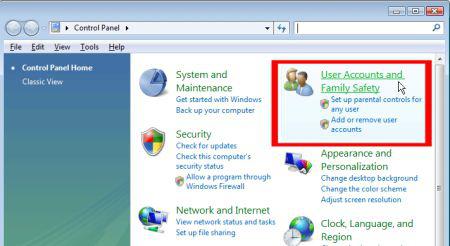
Є ще один спосіб. Правду кажучи, він досить жорсткий, але працює на всі 100%. Суть його полягає в тому, що створюється білий список сайтів, на які немає заборони. Все, що не входить до списку, блокується. Перевага способу полягає в тому, що не потрібно закривати сайти для дорослих, працювати з базою даних тощо. З іншого боку, дитина не матиме можливості відвідати корисний портал, оскільки його не буде в «білому» списку. Погодьтеся, створити таку БД, яка містить усі корисні сайти, досить складно. У принципі, зі створенням білого списку впорається практично будь-яка програма. «Батьківський контроль» такого роду дуже ефективний. Однак він дуже суворий.
Як встановити «Батьківський контроль» CPC
Програма під назвою Crawler Parental Control має велику популярність у міру свого широкого функціоналу. Відгуки про неї лише позитивні. Цей софт є абсолютно безкоштовним, тому кожен може його завантажити та встановити. Тут усе досить просто. Насамперед вам необхідно зареєструватися та вказати свою пошту, на яку буде надіслано пароль. Здебільшого управління здійснюється за допомогою облікових записів. Програма «батьківський контроль» передбачає 5 етапів захисту від небажаної інформації.
Перший рівень (для дітей віком до 10 років) передбачає роботу за комп'ютером кілька годин на день. При цьому блокуються сайти для дорослих, матюки тощо. Другий і третій рівень дозволяють користуватися ПК більш тривалий час, але переглядати порнографічні сайти також заборонено. На четвертому етапі повністю зникають системні обмеження. Комп'ютер можна користуватися досить довго, але не вночі. Сайти для дорослих заборонені. П'ятий рівень, як зазначається у відгуках, практично марний, оскільки він лише забороняє користуватися ПК у нічний час доби.
Рекомендується включати Spy Mode, який хоч і не забороняє, але все запам'ятовує. Звіт дуже докладний, і дитина не має до нього доступу. Ви зможете дивитися, які сайти відвідує ваше чадо, та за необхідності проводити виховні бесіди. Досить консервативний спосіб, але він є кращим. Ось ми й розібралися з тим, який і як встановити «батьківський контроль» в утиліті CPC. Йдемо далі.
Як відключити «батьківський контроль»
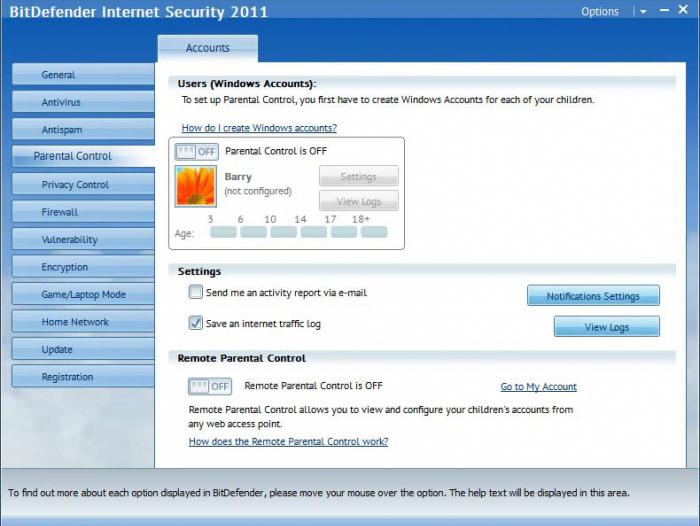
Буває так, що різноманітні обмеження необхідно зняти. Найчастіше проблем ніяких не виникає. Найчастіше батьки забувають пароль, але відновити його нескладно. Для цього необхідно отримати відповідний лист на пошту, де буде вказана інформація, що випала з пам'яті.
Не забувайте про те, що ви повинні входити в систему як адміністратор, інакше зняти батьківський контроль не вдасться. Ця стаття передбачена швидше для дорослих, а не для дітей, оскільки розглядати, як відключити «батьківський контроль», а точніше, знешкодити чи обійти його, ми не будемо. Справа в тому, що наші чада часто не такі дурні і знають не менше, а іноді набагато більше, ніж ми.
Іноді надходять у такий спосіб. Приносять на флеш-карті програму під назвою «Пунто світчер». Встановлюють її, видаляють із процесів і відключають звук, а також включають ведення журналу. Коли ви вводите пароль, він записується, і підліток легко обходить його. Щоб цього не сталося, необхідно заборонити встановлення сторонніх програм. Бажано заблокувати можливість приєднання зовнішніх пристроїв (жорсткий диск, флешка тощо). Не забувайте про те, що завжди необхідно виходити з облікового запису адміністратора, інакше цим можуть користуватися діти.
Детальний огляд програми Kids Control
Основне призначення даної утиліти полягає в обмеженні часу, що проводиться за комп'ютером. На жаль, програма платна, і її покупка коштуватиме приблизно 800 рублів. Але, судячи з відгуків задоволених батьків, зламати чи обійти її практично неможливо. Все, що вам потрібно, це встановити утиліту на правах адміністратора. В результаті решта користувачів буде змушена підкорятися зазначеним вимогам.
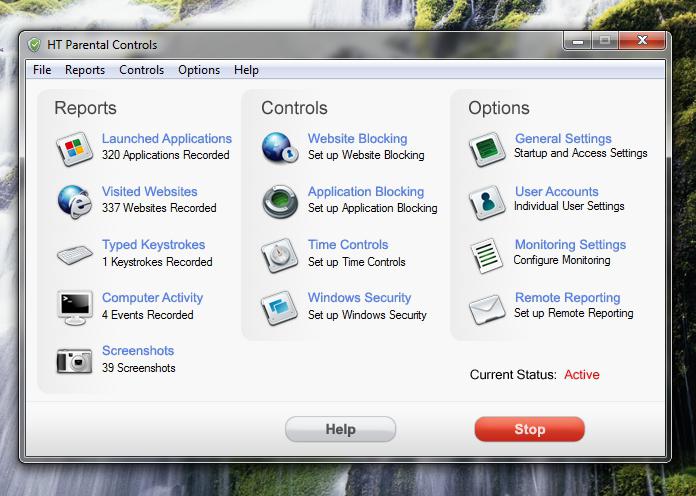
Програма має базу даних, що автоматично оновлюється. Вона містить сайти з рекламою, інформацією для дорослих, а також тематичні ресурси: відео, музика, азартні ігри. Крім цього адміністратор може працювати з «чорними» та «білими» списками. Основна перевага утиліти в тому, що підліток навіть не помітить, що його чимось обмежують. При спробі зайти на заборонений сайт буде отримано повідомлення про те, що мережа відсутня або даний ресурс тимчасово недоступний. Будь-які звукові попередження та інші оповіщення відсутні.
Є щотижневий графік, який редагує адміністратор. Зеленими клітинами помічається годинник, коли можна користуватися комп'ютером, червоним - коли цього робити не можна. В принципі, це чудове рішення для консервативного «батьківського контролю», а завдяки російськомовному інтерфейсу у вас не виникне проблем із налаштуванням. Так як поставити батьківський контроль досить просто, проблем виникнути не повинно.
Безкоштовний чи платний РК?
Це питання насправді цікавить багатьох. На нього складно дати однозначну відповідь. Давайте розглянемо переваги безкоштовних програм. Звичайно, головний їхній плюс у тому, що не потрібно нічого купувати, отже, вас не обдурять. Іноді абсолютно безоплатно можна отримати відмінну утиліту, яка буде не гірша за будь-який платний аналог. Але щоб знайти таку програму, доведеться добре постаратися. Найкраще ґрунтуватися на відгуках користувачів. Так, ви зможете отримати максимум корисної інформації щодо надійності того чи іншого програмного забезпечення. Існують так звані тріал-версії. Такі утиліти безкоштовні протягом певного часу, наприклад півроку. Після цього терміну вам не доведеться навіть думати про те, як прибрати «батьківський контроль», адже він просто не працюватиме.
Що ж до платних утиліт, то вони мають більше переваг, ніж недоліків. Основний плюс полягає в тому, що ви купуєте програму, і вона стає вашою власністю. Навіть якщо ви її випадково видалите, то зможете завантажити вдруге абсолютно безкоштовно. Такий софт досить складно обійти, адже над його надійністю працювала ціла група людей, котра отримувала за це гроші. Величезний функціонал та гнучкі налаштування дозволять зробити контроль розумним та не надто жорстким. Звісно, купувати такі програми потрібно на офіційних сайтах виробника. Можна сказати одне: у Росії більшість людей вибирає безкоштовний «батьківський контроль», тоді як у Англії, Німеччини чи США вважають за краще купувати подібні програми.
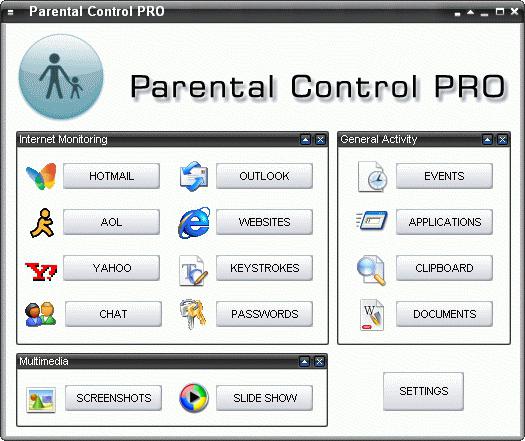
Контроль від "Касперського"
Всі ми знайомі з цією антивірусною програмою, але далеко не всі знають про її реальні можливості. Функціонал утиліти настільки великий, що дозволяє встановлювати обмеження використання ПК для різних облікових записів. Все, що вам потрібно, - наявність антивірусного забезпечення. Оскільки за умовчанням «батьківський контроль» (РК) вимкнено, його необхідно активувати. Для цього перейдіть до головного меню, а потім виберіть РК. Після цього натисніть кнопку «Увімкнути». Ще один варіант – перейти в «Налаштування», вибрати пункт «Додатково» та знайти там «Батьківський контроль».
У відгуках міститься інформація про те, що Касперський дозволяє досить гнучко виконати налаштування. За допомогою цієї утиліти ви можете обмежити час доступу до інтернету, що не поширюватиметься на комп'ютер загалом. Також пропонується блокувати відправлення персональних даних та забороняти/дозволяти запуск певного софту.
Можна з упевненістю сказати, що від антивірусної програми "Касперський" "батьківський контроль" дуже хороший. Зумовлено це тим, що його можна зробити не надто жорстким або просто вести спостереження за активністю дитини у Всесвітньому павутинні. Наприклад, іноді достатньо включати журнал відвідувань, але фільтри відключати при цьому не рекомендується. Програма блокуватиме ті сайти, які, на її думку, небезпечні або містять заборонені матеріали.
Який пароль?
У багатьох батьків можуть виникнути проблеми із встановленням пароля. Наприклад, рік і дата народження без будь-яких труднощів зламуються підлітками, це стосується й інших простих комбінацій, наприклад, qwerty і т.п. Крім того, сучасні підлітки можуть використати банальний «бурст». Це утиліти, які мають базу даних найпопулярніших комбінацій. Шляхом перебору можливих варіантів встановлюється один правильний. Але можна сказати про те, що це працює лише з невеликими паролями до 6 літер та цифр. Щоб уникнути цього, встановлюйте захист довжиною понад шість символів. Але іноді цього недостатньо.
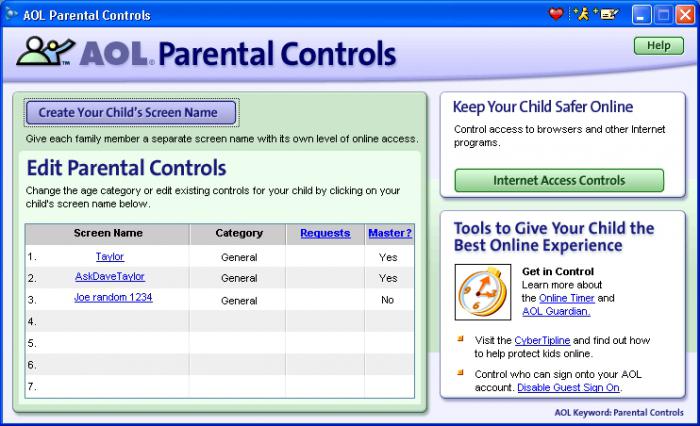
Найкраще вигадати пароль, який містить більше 8 символів. Бажано комбінувати літери та цифри. Але пам'ятайте, що такий пароль легко забути. Так як деякі утиліти не вимагають прив'язки до поштової скриньки, необхідно десь записувати секретний код. Його варто зберігати там, куди підліток не має доступу.
Найчастіше надходять у такий спосіб: створюють два облікові записи - один адміністратора, другий - іншого користувача. У такому разі пароль «батьківського контролю» зберігається на обліку адміністратора, зайти на яку можна лише за допомогою введення секретного коду. В принципі такого захисту цілком достатньо, і не потрібно більше нічого вигадувати.
Використовуємо стандартні засоби операційної системи
Якщо у вас немає можливості або бажання встановлювати інше програмне забезпечення на комп'ютер, то вчиніть іншим способом. Скористайтеся засобами, які пропонує Windows. "Батьківський контроль" у цьому випадку необхідно включати через панель управління. Давайте подробиці розглянемо цей процес.
До речі, все це матиме сенс лише тоді, коли свій обліковий запис ви зробите адміністраторським і встановите на нього пароль. В іншому випадку дитина без проблем скористається всіма можливостями мережі та ігор без жодних обмежень.
Після того, як ви поставите секретний код, переходьте в облік підлітка. Саме там належить вносити всі необхідні зміни. Для цього перейдіть в панель керування і знайдіть пункт меню батьківський контроль. Тут ви побачите такі самі налаштування, як і в спеціальному ПЗ. Є можливість внести обмеження щодо ігор, програм, перегляду веб-сторінок тощо. Ви, як адміністратор, без проблем зможете встановити час використання ПК, а також всіх або окремо взятої гри. З упевненістю заявляємо, що сучасні засоби обмеження, які вбудовані в Windows 7, Vista та пізніші версії, досить надійні та якісні. Їхній функціонал широкий і дозволяє гнучко налаштувати всі параметри.
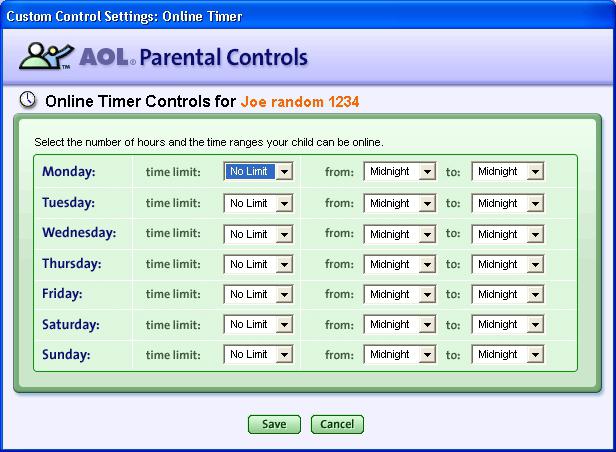
Висновок
Ми розглянули, як зняти батьківський контроль, а також як його встановити. Ви напевно помітили, що тут немає нічого складного, і зовсім не обов'язково що-небудь купувати за гроші, тим більше, що існують вбудовані засоби захисту, які дуже прості у використанні і абсолютно безкоштовні. Але, незважаючи на це, іноді має сенс зробити покупку. Так ви виключите можливість злому на всі сто відсотків і будете впевнені, що ваша дитина перебуває під наглядом.
Що ж до доцільності встановлення «батьківського контролю», то тут вирішувати лише вам. Як показує практика, більшість підлітків все одно знаходять спосіб переглянути заборонений сайт або проводити більше часу за грою. Найпопулярніший метод полягає у повторній установці операційної системи. Щоб цього не допустити, ви можете обмежити доступ до BIOS, встановивши пароль.
Найчастіше простих виховних розмов недостатньо, адже спокуса відвідати сайт для дорослих занадто велика. Саме тому рекомендується використовувати РК. Хоча іноді має сенс віддати підлітка у кілька секцій та гуртків, щоб у нього практично не було часу на порожні розваги. Так роблять багато батьків, але рішення, у будь-якому разі, за вами.


























